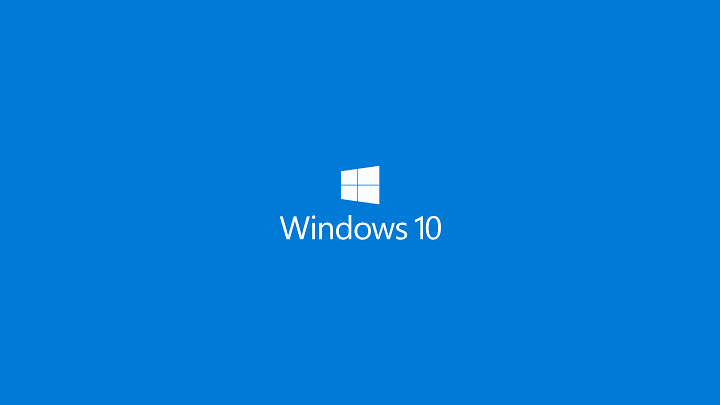Pasos para solucionar problemas de CMOS corruptos
- Restablecer BIOS a valores de fábrica
- BIOS flash
- Restablecer la batería
- Reemplace la batería
Una corrupción de CMOS es una ocurrencia bastante común. Lamentablemente, en su mayoría apunta a la falla de la placa base, pero esa no es una regla general. El BIOS/UEFI podría ser el problema o la batería CMOS está fallando. La longevidad estimada es de alrededor de 3 años, por lo que esto último no debería ser una sorpresa. Y puede intentar reparar el CMOS corrupto con los pasos que enumeramos a continuación. Asegúrate de decirnos si te ayudaron más adelante.
Cómo reparar el CMOS corrupto en unos simples pasos
1: restablecer BIOS a valores de fábrica
El primer paso que debe tomar cuando aparecen todos y cada uno de los problemas relacionados con el BIOS es intentar restaurar la configuración predeterminada. Esta es una solución a largo plazo si el hardware está roto, pero aún podría ayudar. Dado que debemos avanzar gradualmente hacia el reemplazo de la batería, intentémoslo y, con suerte, se solucionará la corrupción del CMOS.
Arrancar en la configuración de BIOS/UEFI es una tarea bastante simple en iteraciones anteriores de Windows. Sin embargo, en Windows 10, debido a la opción de inicio rápido, se omitirá la pantalla inicial y no podrá acceder a ninguno de los menús. Es por eso que necesitamos que sigas los pasos que enumeramos a continuación y lo pruebes:
- Presione la tecla de Windows + I para abrir Ajustes.
- Escoger Actualización y seguridad.
- Seleccione Recuperación desde el panel izquierdo.
- Bajo la Inicio avanzadohaga clic Reiniciar ahora.
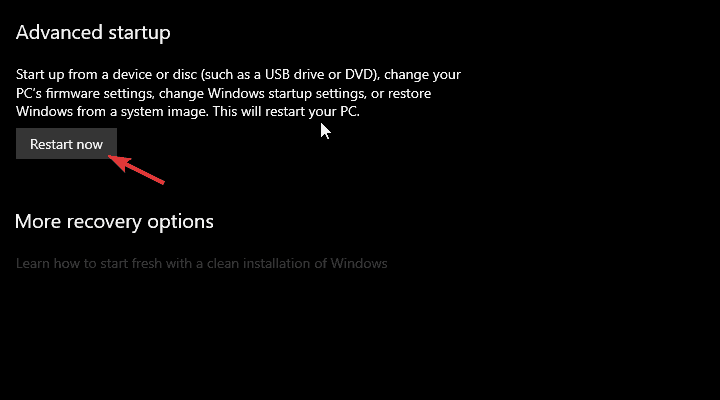
- Escoger Solucionar problemas.
- Seleccione Opciones avanzadas.
- Escoger Configuración de firmware UEFI y haga clic Reiniciar.
- Restablezca todas las configuraciones a sus valores predeterminados y reinicie su PC.
2: BIOS flash
Ahora, pueden aparecer algunos errores como el error «CMOS checksum» debido a un BIOS desactualizado. Por otro lado, pueden aparecer si actualizó una versión incorrecta del BIOS. Es por eso que sugerimos volver a flashear el BIOS, actualizándolo así a la última versión. Ahora, a pesar de que los usuarios que no están acostumbrados ven la intromisión en el BIOS como una tarea peligrosa, no lo diríamos.
Solo hay dos reglas que debe seguir al actualizar el BIOS. Mantenga la alimentación encendida durante todo el procedimiento. Si su PC se apaga repentinamente, es probable que bloquee su placa base. La segunda regla es verificar dos veces la versión actualizada para su modelo exacto de placa base. La actualización de una versión incorrecta conduce a errores aún peores (léase: placa base bloqueada).
Con eso en mente, simplemente verifique el número de modelo de su placa base y búsquelo en línea. Si hay una herramienta de flasheo para su modelo provista por el OEM, asegúrese de usarla. Algunos fabricantes de equipos originales incluso ofrecen la actualización directa desde el menú del BIOS, que es aún mejor. Pero esto no es una regla, así que asegúrese de verificarlo antes de pasar a actualizar el BIOS. Puede obtener más información sobre el procedimiento en este artículo.
3: restablecer la batería
Restablecer la batería CMOS también es una tarea bastante simple. Requiere algunas herramientas (un destornillador pequeño básicamente) para quitar la carcasa lateral de su caja. Lo mismo ocurre con los cuadernos. Apague su PC y desconecte el cable de la fuente de alimentación. Esté atento a Retire los tornillos para acceder a la placa base.
Una vez allí, debería poder ver un pequeño puente junto a la batería CMOS etiquetado con la descripción «Restablecer CMOS». Quítelo y manténgalo apagado durante aproximadamente 20 segundos. Vuelva a colocarlo, vuelva a enchufar la fuente de alimentación, vuelva a colocar la carcasa e inicie su PC.
Si no puede ubicar el puente, simplemente retire la batería y vuelva a colocarla después de 10 minutos. Hágalo con cuidado para evitar romper el clip de metal que lo mantiene quieto. Necesitamos que se descargue por completo antes de volver a colocarlo.
4: Reemplace la batería
Finalmente, si la batería se agotó, debe reemplazarla siguiendo los pasos mencionados anteriormente. Como puede ver por sí mismo, lo más probable es que la batería tenga el número de modelo CR2032. Es una celda de batería de moneda de litio de reloj de mano estándar. Por lo tanto, no debería tener dificultades para encontrar el reemplazo, ya que está ampliamente disponible.
Si los problemas persisten, el hardware defectuoso tiene la culpa. O la placa base no funciona bien o la fuente de alimentación está defectuosa y es obligatorio reemplazarla. Para eso, probablemente necesitará ponerse en contacto con un técnico de PC, así que prepárese para gastar algo de dinero si está fuera del período de garantía.
Dicho esto, podemos concluir este artículo. Si tiene alguna solución alternativa para el CMOS dañado, asegúrese de informarnos en la sección de comentarios a continuación. Estaremos agradecidos por su esfuerzo.
HISTORIAS RELACIONADAS QUE DEBES CONSULTAR: